区间面积图
摘要: 本文主要给大家介绍一下区间面积图的使用方法。 本文内容基于山海鲸可视化软件操作,您可先免费下载山海鲸可视化后再阅读本文。 下载山海鲸可视化软件
区间面积图可用于可视化带范围的时序数据。图表中的每个点由两个y值来指定。
该组件在软件中的位置如下图所示:
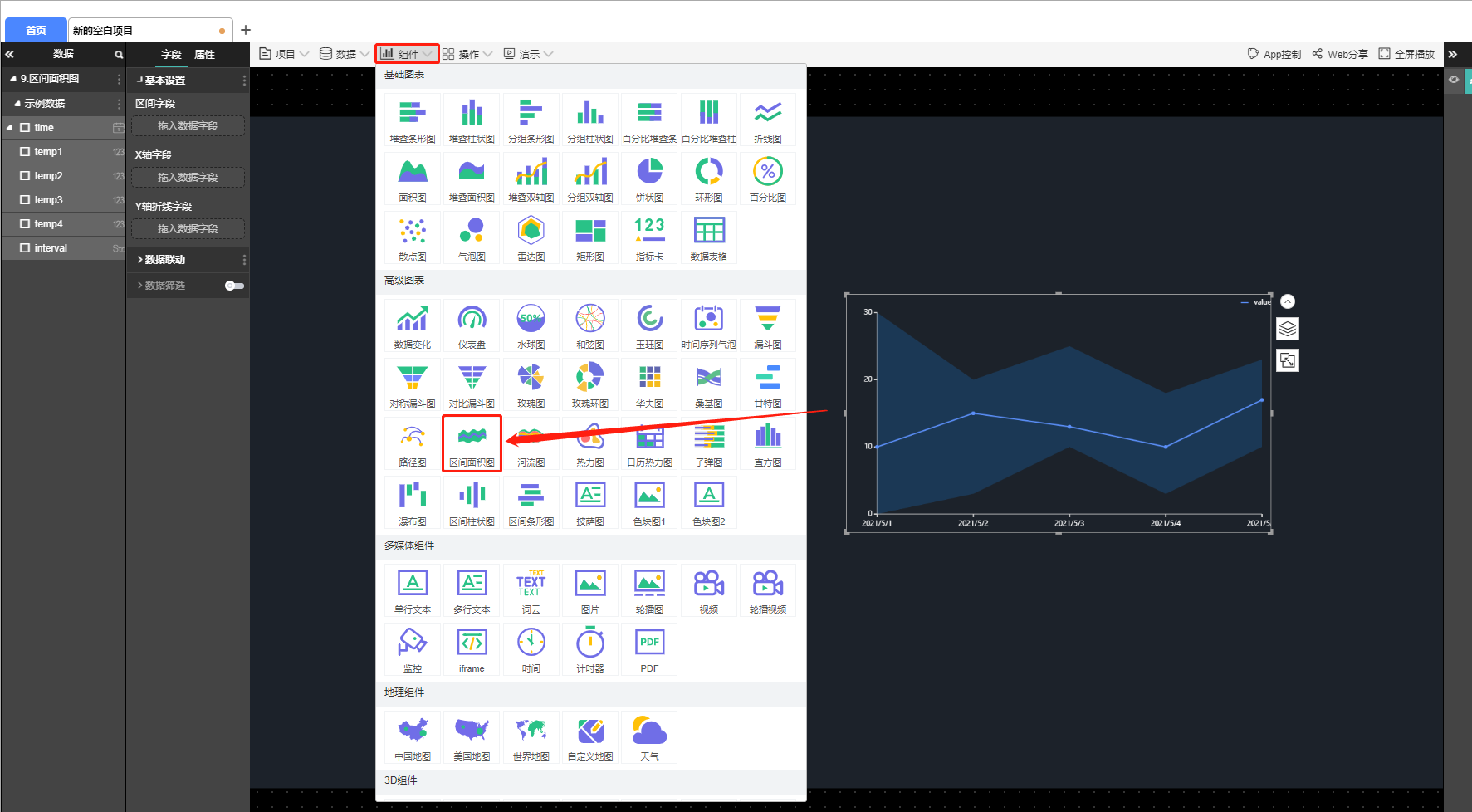
选中组件时可以对组件进行设置,包括字段设置和属性设置,其中字段设置如下图所示:
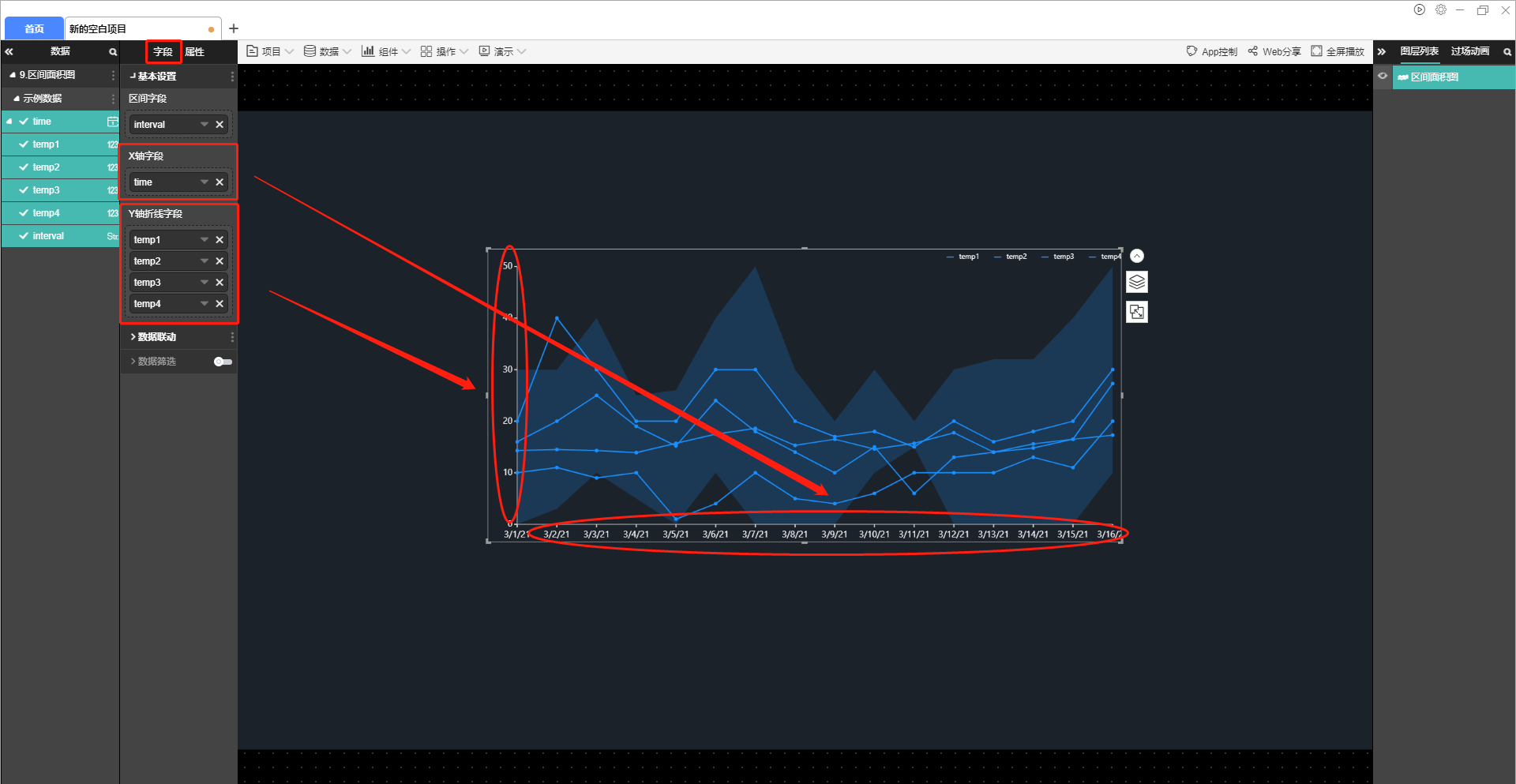
其中X轴字段为横坐标,Y轴字段为纵坐标。(关于如何添加字段请参考新手入门教程)
上图中所用示例数据如下:
| time | temp1 | temp2 | temp3 | temp4 | interval |
| 2021/3/1 | 10 | 20 | 14.3 | 16 | 0,30 |
| 2021/3/2 | 11 | 40 | 14.5 | 20 | 3,30 |
| 2021/3/3 | 9 | 30 | 14.3 | 25 | 10,40 |
| 2021/3/4 | 10 | 20 | 13.9 | 19 | 5,25 |
| 2021/3/5 | 1 | 20 | 15.7 | 15.2 | 0,26 |
| 2021/3/6 | 4 | 30 | 17.5 | 24 | 10,40 |
| 2021/3/7 | 10 | 30 | 18.6 | 18 | 0,50 |
| 2021/3/8 | 5 | 20 | 15.3 | 14 | 0,30 |
| 2021/3/9 | 4 | 17 | 16.5 | 10 | 0,20 |
| 2021/3/10 | 6 | 18 | 14.6 | 15 | 10,30 |
| 2021/3/11 | 10 | 15 | 15.7 | 6 | 15,20 |
| 2021/3/12 | 10 | 20 | 17.75 | 13 | 0,30 |
| 2021/3/13 | 10 | 16 | 14 | 14 | 0,32 |
| 2021/3/14 | 13 | 18 | 15.6 | 14.8 | 0,32 |
| 2021/3/15 | 11 | 20 | 16.5 | 16.5 | 0,40 |
| 2021/3/16 | 20 | 30 | 17.3 | 27.3 | 10,50 |
属性的设置如下图所示:
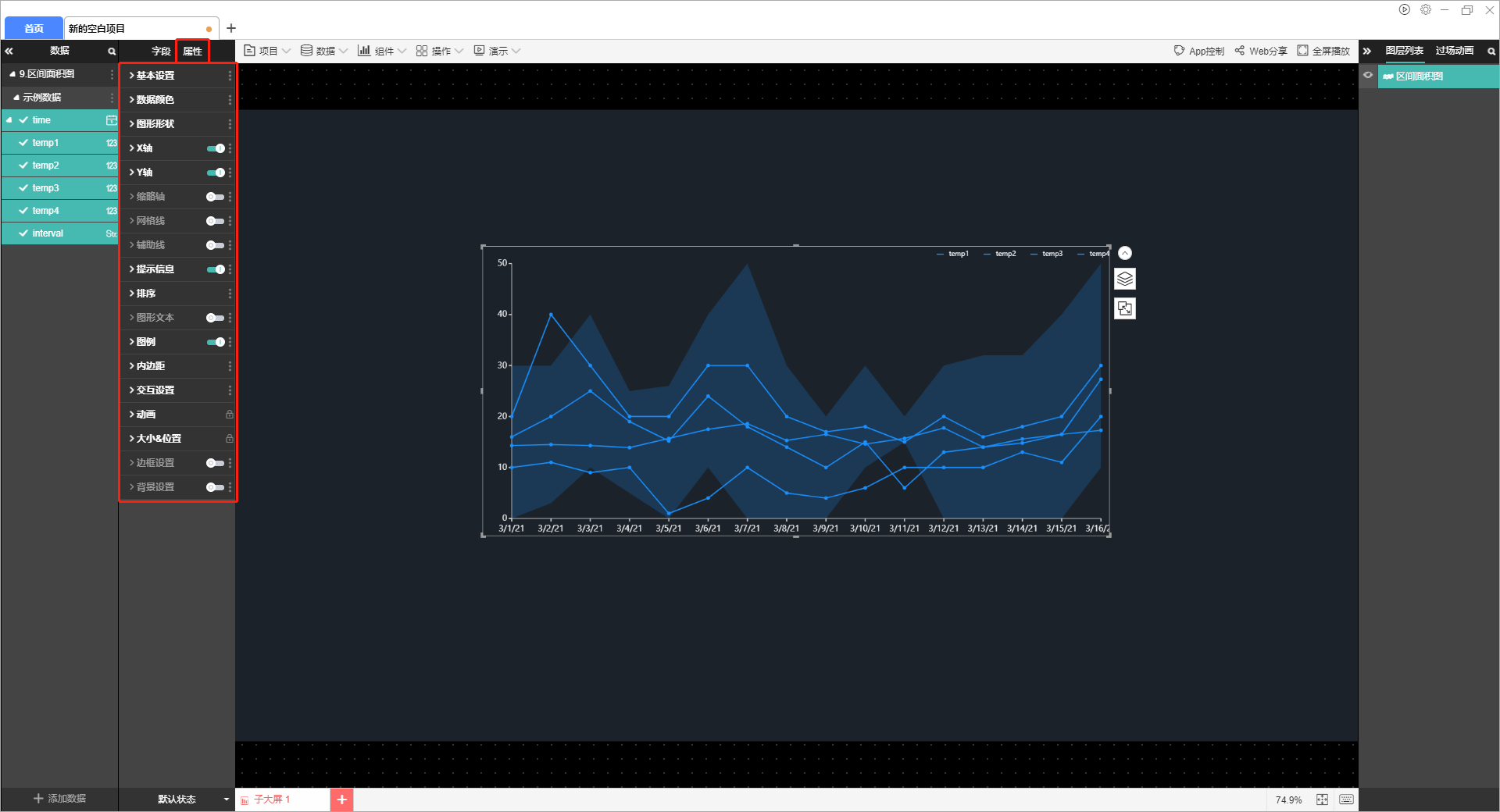
(1)基本设置
包括:允许演示控制、是否显示
(2)数据颜色
每个数据可以独立进行颜色设置
(3)图形形状
统一的形状设置包括:阴影颜色、阴影模糊程度、折线形状、显示点、折线粗细、显示样式。
如果需要设置不同的形状,请在自定义系列中设置,设置项与上述相同
(4)X轴
X轴的设置包括:数据类型、轴线、轴刻度线、轴刻度值
(5)Y轴
Y轴的设置包括:轴线、轴刻度线、轴刻度值、显示单位。
(6)缩略轴
缩略轴的设置包括:缩略轴高度、曲线光滑、显示面积图、缩略轴文字颜色、缩略轴前景颜色、缩略轴背景颜色、缩略轴滑块。
(7)网格线
网格线的设置包括:X轴和Y轴的网格线设置
(8)辅助线
辅助线的设置包括:线条位置、线条类型、线条颜色和线条宽度
当线条类型为虚线时,可以设置Y轴的虚线宽度
(9)提示信息
提示信息指的是鼠标移动到组件上时显示的信息。
数据显示格式包括:数据格式、提示框样式、文字样式。
(10)排序
排序的设置包括:排序方式。
(11)图形文本
图形文本是将每个子条形的数值或百分比显示在图形上面。
图形文本的设置包括:数据格式、文字样式。
(12)图例
图例的设置包括图例位置、文字颜色和文字大小。
(13)内边距
内边距可以设置组件中心距离上下左右边框各自的位置,单位为px。
(14)交互设置
交互可以通过点击该组件可以切换其他组件的状态、链接到URL以及大屏上、打开弹窗或者切换选项卡。
(15)动画
动画效果可以对入场动画、展示动画和离场动画进行设置。
需要注意的是,未开启循环播放时,动画只在启动全屏时播放一次,开启循环播放之后才会按照间隔时间循环播放动画。
(16)大小和位置
通常我们可以通过直接点击和拖动组件来设置大小和位置,在这里也可以通过直接输入X坐标、Y坐标、宽和高来设置。
三维空间旋转还可以输入任意数值,数值对应角度向X轴/y轴旋转。
(17)边框设置
边框的设置包括:边框颜色、边框宽度、图形边框圆角半径和边框样式。
(18)背景设置
组件默认没有背景颜色,如果需要设置背景颜色,可以在这里进行设置,也可以将背景设置为一张图片或视频,可以选择填充方式。

